Примечание: Эта статья выполнила свою задачу, и в скором времени ее использование будет прекращено. Чтобы избежать появления ошибок "Страница не найдена", мы удаляем известные нам ссылки. Если вы создали ссылки на эту страницу, удалите их, и вместе мы обеспечим согласованность данных в Интернете.
Сохранив файлы в облаке, вы можете открывать их где угодно и легко делиться ими с друзьями и родными. Чтобы сохранить документы в Интернете с помощью OneDrive, войдите в Office.
Примечание: Если вам нужно установить OneDrive на компьютере Mac, вы можете найти его в магазине Mac App Store: OneDrive.
Вы можете войти в Office при запуске Word или с помощью команды Создать из шаблона в меню Файл. В представлении, в котором отображаются доступные шаблоны, щелкните Войти.
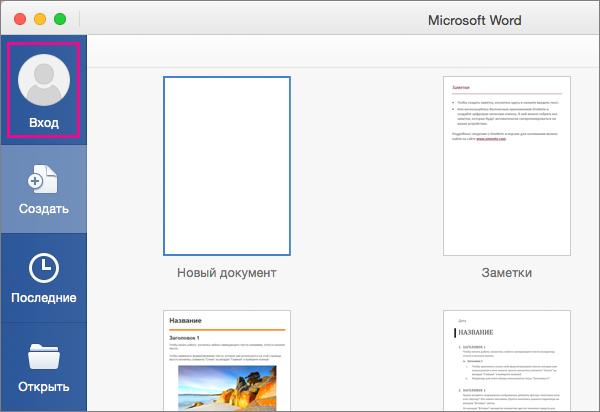
При сохранении файла OneDrive он сохраняется на сайте OneDrive.com, а также в папке OneDrive на вашем компьютере. Хранение файлов в вашей папке OneDrive позволяет работать в автономном режиме, а изменения синхронизируются при подключении к Интернет. Дополнительные сведения о OneDrive см. на сайте OneDrive.com.
Сохранение файла в OneDrive
-
В меню Файл выберите команду Сохранить как.
-
Щелкните Сетевые расположения, чтобы перейти к сетевым расположениям, связанным с вашей учетной записью Office.
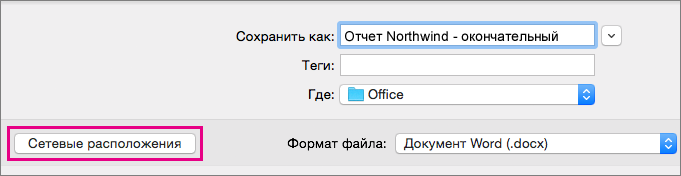
-
Выберите нужную учетную запись OneDrive.
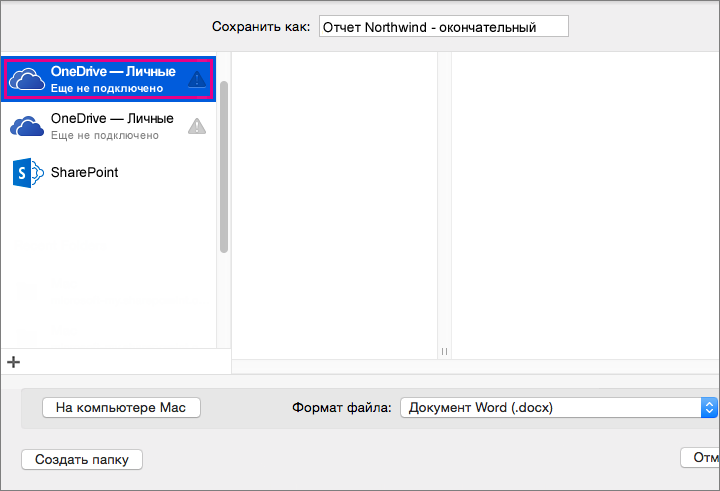
Если вы еще не выполнили вход в OneDrive, в Word откроется учетная запись Майкрософт, где вы можете ввести свои учетные данные.
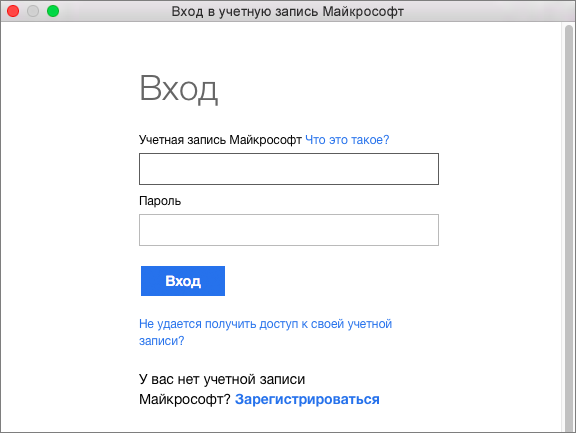
-
После входа в службу сохраните документ в OneDrive.
Совет: Файлы, недавно сохраненные в OneDrive, доступны не только в папке OneDrive на вашем компьютере, но и в списке последних файлов. Для доступа к этому списку можно щелкнуть меню Файл и выбрать Открыть последние.
Доступ к файлам на сайте OneDrive.com
Если файлы хранятся в OneDrive, вы можете получать к ним доступ с любого компьютера, планшета или телефона через веб-сайт OneDrive. Просто перейдите в OneDrive.com и войдите в свою учетную запись.
Доступ к файлам с телефона или планшета
Для более удобной работы скачайте приложение OneDrive для своего устройства.
Кроме того, можно использовать приложения Office Mobile. Если вы используете Windows Phone, эти приложения уже установлены. В списке ниже выберите свое устройство с iOS или Android, чтобы ознакомиться со сведениями об установке и настройке приложений Word, Excel, PowerPoint и OneNote с помощью учетной записи, связанной с подпиской на Microsoft 365.










